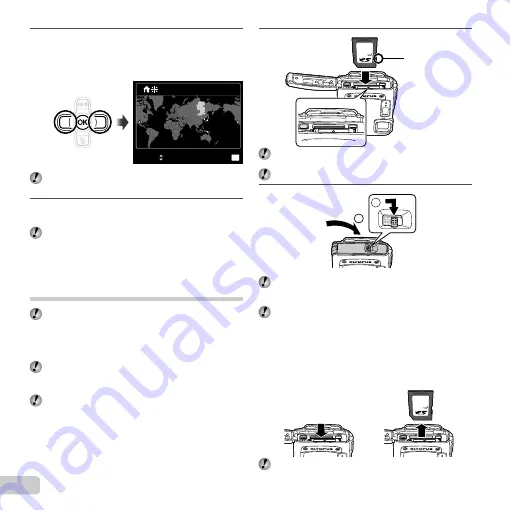
18
ES
5
Use
HI
para seleccionar la zona horaria
[
x
] y luego presione el botón
A
.
Use
FG
para activar o desactivar el horario
estival ([Verano]).
Verano
OK
Acept.
Seoul
Tokyo
Seoul
Tokyo
’11.02.26 00:00
Pueden usarse los menús para cambiar la zona
horaria seleccionada. [Hora] (p. 53)
6
Use
FGHI
para seleccionar su idioma y
presione el botón
A
.
Pueden usarse los menús para cambiar el idioma
seleccionado. [
l
] (p. 52)
Inserción de una tarjeta de memoria
SD/SDHC/SDXC o una tarjeta Eye-Fi
(disponible en el mercado)
Siempre use tarjetas de memoria SD/SDHC/SDXC
o tarjetas Eye-Fi con esta cámara. No inserte otros
tipos de tarjeta.
“Uso de una tarjeta de memoria SD/SDHC/SDXC o
una tarjeta Eye-Fi (disponible en el mercado)" (p. 65)
La cámara puede tomar y guardar imágenes en su
memoria interna, sin necesidad de usar una tarjeta
de memoria SD/SDHC/SDXC o una tarjeta Eye-Fi.
Las ilustraciones del siguiente procedimiento
muestran la tarjeta de memoria SD.
●
1
Inserte la tarjeta perpendicularmente hasta que
encaje en su sitio con un chasquido.
No toque el área de contacto.
2
Cierre bien la tapa de la batería/tarjeta/conector
de manera que se escuche el chasquido
correspondiente.
“Número de fotografías almacenables (imágenes
fi
jas)/Duración de grabación continua (películas)
en la memoria interna y en las tarjetas de memoria
SD/SDHC/SDXC” (p. 67, 68)
Para extraer la tarjeta de memoria SD/
Para extraer la tarjeta de memoria SD/
SDHC/SDXC y la tarjeta Eye-Fi
SDHC/SDXC y la tarjeta Eye-Fi
1
2
Empuje la tarjeta hacia adentro hasta que emita un
chasquido y asome un poco hacia afuera, y entonces
extráigala.
Conmutador
de protección
contra
escritura
Conmutador
de protección
contra
escritura
1
12
1
12
Содержание TG-320
Страница 80: ...VM289201...






























